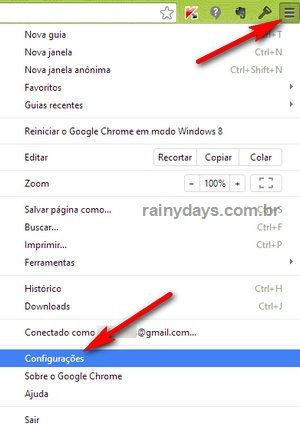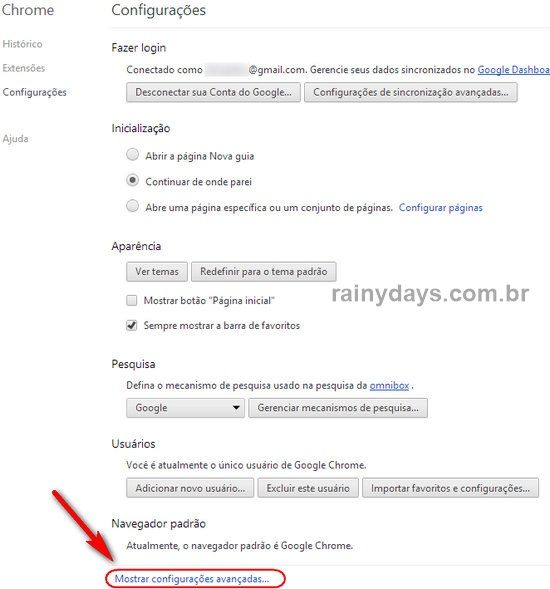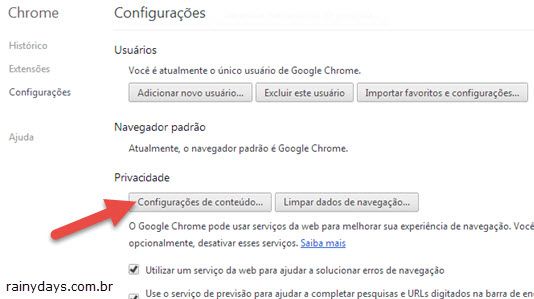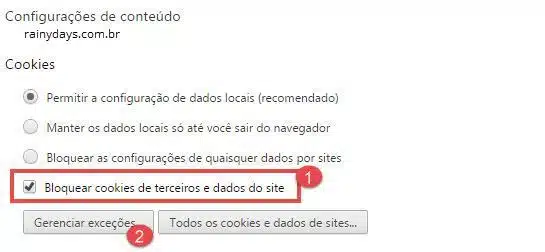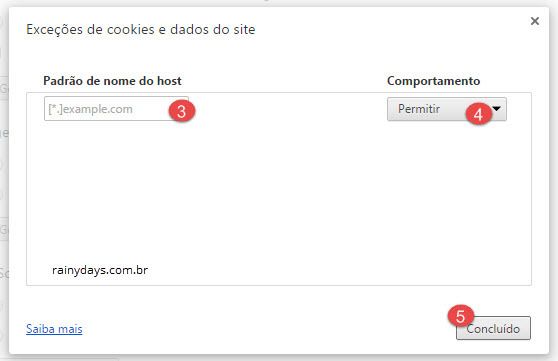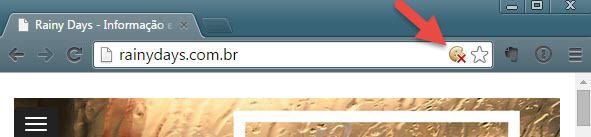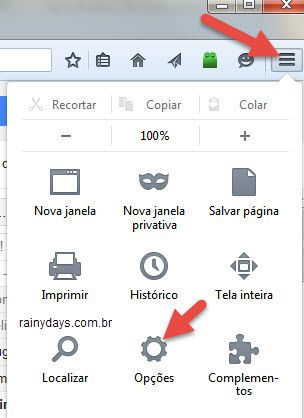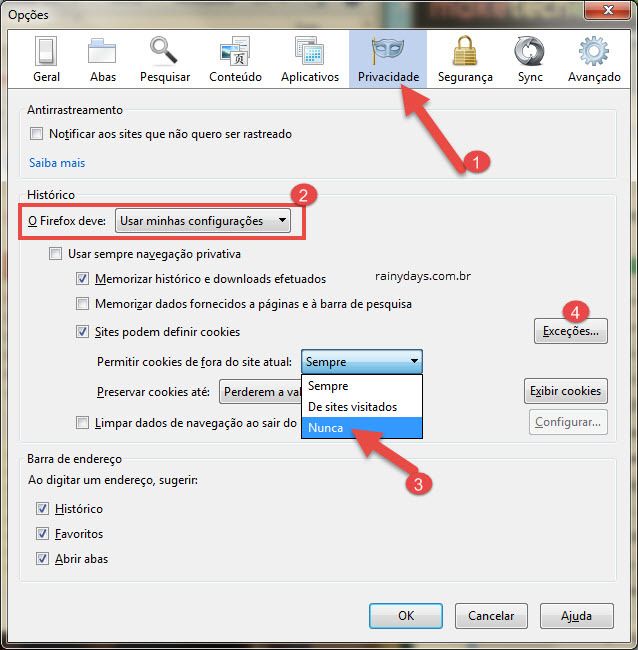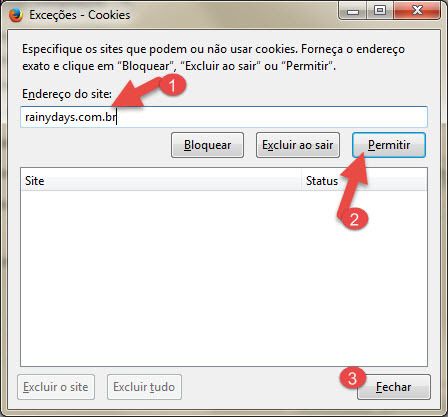Desativar Cookies de Terceiros no Navegador
A maioria dos sites da web guardam cookies no seu computador quando você visita eles. Esses cookies são usados para rastrear atividade do usuário e guardar informações como dados de login (para você não precisar ficar colocando sempre email e senha nos sites que acessa), carrinho de compras em uma loja etc. Mas existem cookies que podem rastreá-lo mesmo sem você visitar o site. Se você estiver preocupado com sua privacidade, saiba que é possível desativar cookies de terceiros no navegador Chrome e Firefox.
Cookies primários são os cookies dos sites que você visita, já os cookies de terceiros são os de outras fontes como publicidade em banners, scripts e vídeos, são os que vêm de sites que você não visitou. Uma das desvantagens de bloquear estes cookies é que você não verá mais propagandas personalizadas para você.
Desativar Cookies de Terceiros no Navegador
– Chrome
Abra o Chrome e clique no botão de três traços no canto superior direito.
Desça na tela e clique “Mostrar configurações avançadas”.
Dentro de “Privacidade” clique em “Configurações de conteúdo”.
Marque o quadradinho “Bloquear cookies de terceiros e dados do site” (1). É possível adicionar execeções clicando em “Gerenciar exceções” (2).
Para adicionar um site é só digitar o endereço dele no campo (3), marcar “Permitir” (4) e pronto. Quando terminar clique em “Concluído” (5).
Em seguida clique em “Concluído” novamente para fechar as “Configurações de conteúdo”.
Agora o Chrome mostrará o ícone do cookie na barra de endereços do navegador para indicar que está bloqueando cookies de terceiros.
É possível clicar em cima do cookie para “Permitir cookies” do site que estiver visitando ou para abrir o “Gerenciador de exceções”.
– Firefox
Abra o Firefox, clique no botão de três traços no canto superior direito e selecione “Opções”.
Clique na aba “Privacidade” (1), selecione “Usar minhas configurações” (2) e dentro de “Permitir cookies de fora do site atual” marque “Nunca” (3). Para adicionar exceções clique no botão “Exceções” (4).
Digite o endereço do site (1) e clique em “Permitir” (2). Para finalizar clique em “Fechar”.
Depois é só clicar “Ok” para fechar a janela de “Opções” do Firefox.